Asus EEE PAD SLIDER SL101 User Manual [sl]
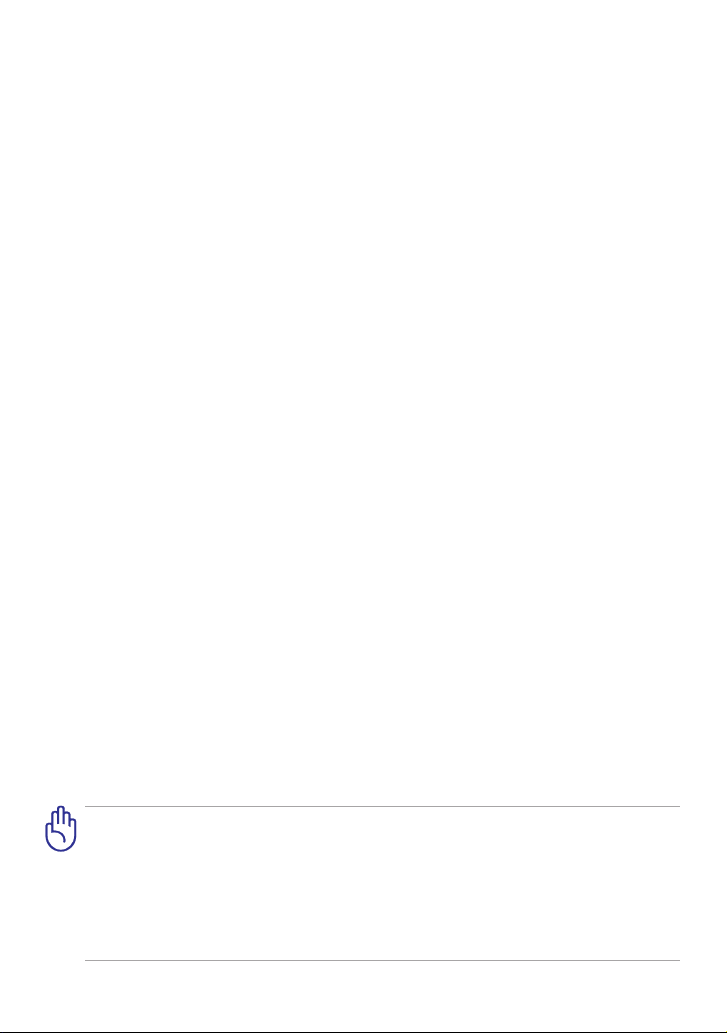
SL6551
Eee Pad Priročnik za
uporabo
SL101
Polnjenje baterij
Pred odhodom na daljšo pot preverite, če ste baterijo in rezervne baterije
temeljito napolnili. Ne pozabite, da vaš napajalni adapter polni baterije le v
primeru, ko je priključen na računalnik in AC kabel. Ne pozabite, da je polnjenje
baterij daljše v primeru, ko je Eee Pad v uporabi.
Upoštevajte, da morate pred prvo uporabo baterijo popolnoma napolniti
(polnite jo 8 ur ali več), saj to podaljša njeno življenjsko dobo. Baterija doseže
svojo maksimalno kapaciteto šele po nekaj ciklih popolnega napolnjenja in
izpraznjenja.
Varnostni ukrepi na letalu
Če želite uporabiti Eee Pad na letalu se obrnite na vaše letalsko podjetje. Večina
letalskih podjetij omejuje uporabo elektronskih naprav. Večina letalskih podjetij
bo dovolila uporabo elektronskih naprav samo med letenjem, ne pa med
vzletanjem in pristajanjem.
Obstajajo tri vrste letaliških varnostnih naprav: Rentgenska naprava
(uporabljena na predmetih, ki so postavljeni na tekoči trak), magnetni
detektorji (uporabljeni na ljudeh, ki gredo skozi varnostni pregled)
in magnetne palice (ročne naprave za pregled ljudi in posameznih
predmetov). Svoj Eee Pad lahko spustite skozi rentgenske naprave na
letališčih. Vendar tega Eee Pad ne spustite skozi magnetne detektorje na
letališču in ga ne izpostavljajte magnetnim stenam.
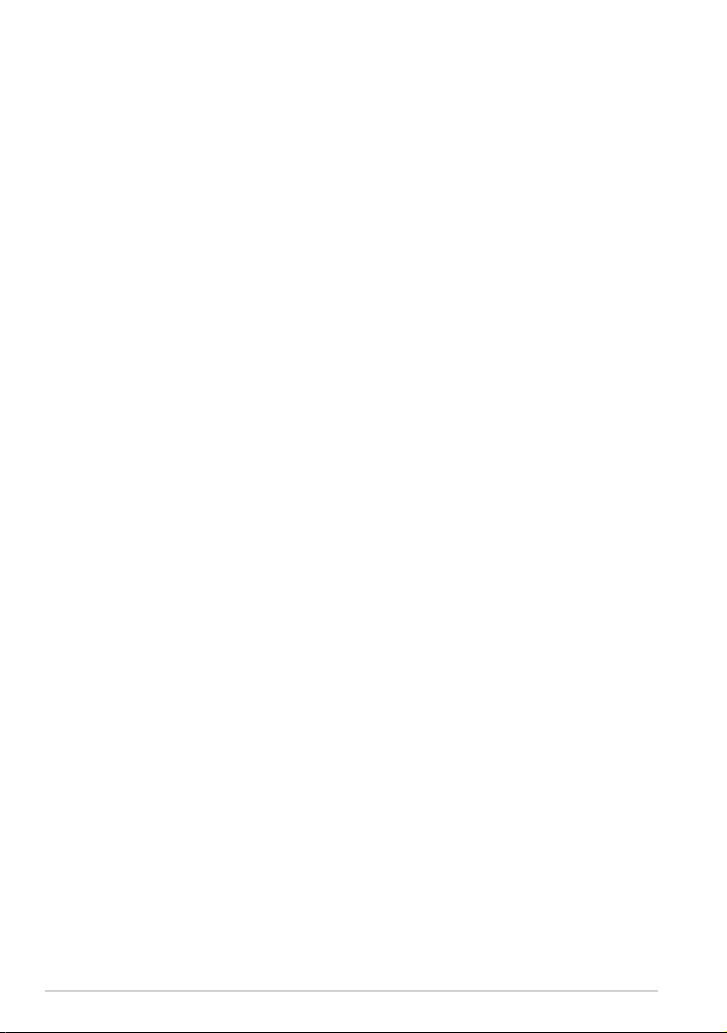
Kazalo
Kazalo ..................................................................................................................... 2
Vsebina pakiranja ............................................................................................... 4
Vaš Eee Pad ........................................................................................................... 5
Namestitev napajalnega vtikača .................................................................. 8
Polnjenje Eee Pad .............................................................................................10
Uporaba računalnika Eee Pad ......................................................................11
Opomba glede prenašanja računalnika Eee Pad ..................................12
Obvestilo glede določanja položaja s pomočjo GPS ...........................12
Posebne funkcije tipkovnice ......................................................................13
Osnovno .............................................................................................................. 14
Odklepanje Eee Pad-a ...................................................................................14
Namizje .............................................................................................................14
Zagonski zaslon ASUS ...................................................................................15
Nadzor zaslona na dotik ...............................................................................16
File Manager (Upravitelj datotek) .............................................................18
Market .............................................................................................................21
Settings (Nastavitve) .....................................................................................22
Music (Glasba) .................................................................................................23
Image (Slike) .......................................................................................................24
Gallery (Galerija) ............................................................................................24
Camera (Kamera) ..........................................................................................27
Mail (Pošta) .........................................................................................................28
Email (E-pošta) ...............................................................................................28
Gmail .............................................................................................................30
Reading (Branje) ...............................................................................................31
MyLibrary .........................................................................................................31
Locating(Določanje položaja) ......................................................................34
Places (Mesta) in Maps (Zemljevidi) ........................................................34
Pisarna ..................................................................................................................35
Polaris® Oce .................................................................................................35
2
Priročnik za ASUS Eee Pad
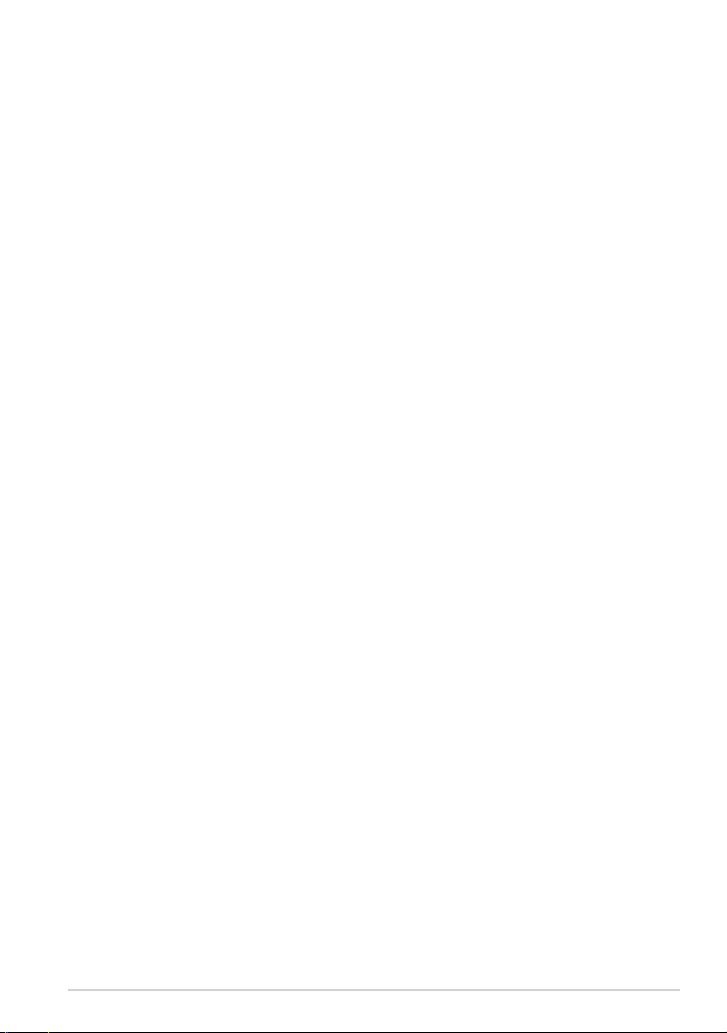
Sharing (Skupna raba) ....................................................................................38
MyNet .............................................................................................................38
MyCloud ...........................................................................................................40
Eee Pad PC Suite (za PC) ................................................................................47
MyDesktop PC Server (PC-strežnik za Moje namizje) ........................47
ASUS Webstorage (Spletna shramba ASUS) .........................................47
ASUS Sync (Sinhronizacija ASUS) ..............................................................48
Deklaracije in varnostne izjave ....................................................................50
Izjava komisije za zvezne komunikacije .................................................50
Informacija o izpostavljenosti RF (SAR) ..................................................50
Predpisi IC ..........................................................................................................51
Izjava o izpostavljenosti sevanju IC ..........................................................51
Označitev CE opozorila .................................................................................52
Zahteve za varno napajanje........................................................................52
Recikliranje/vračilo ASUS .............................................................................52
Informacije o avtorskih pravicah ................................................................54
Omejitev odgovornosti ..................................................................................54
Priročnik za ASUS Eee Pad
3
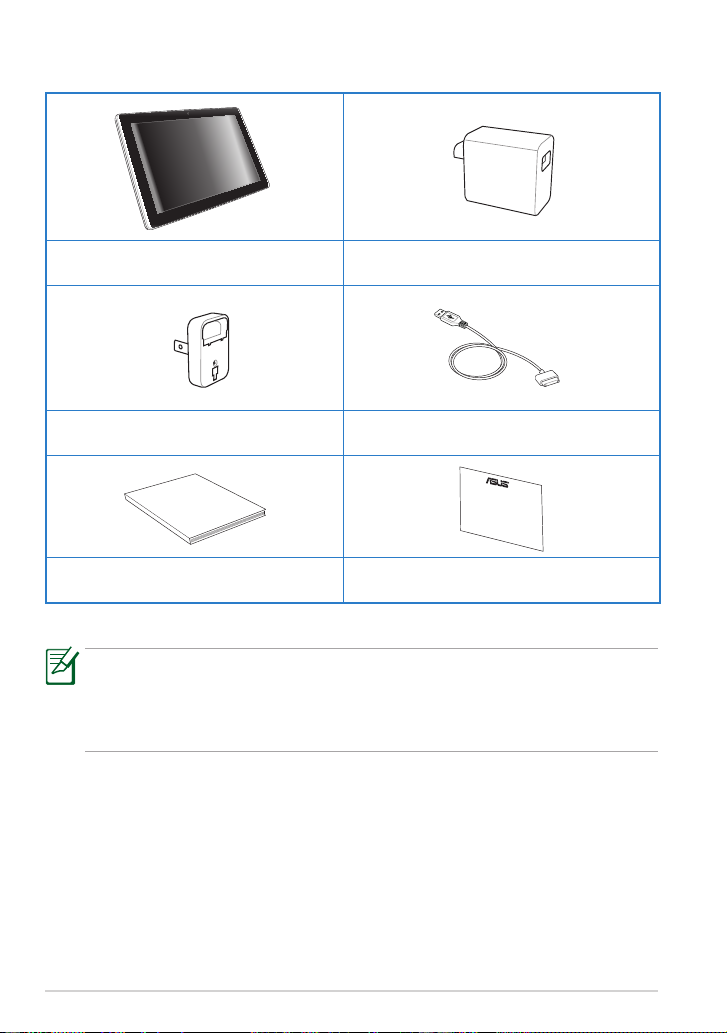
Vsebina pakiranja
User Manual
Eee Pad Polnilnik USB
Električni vtič* Sidrni priključek za kabel USB
Uporabniški priročnik Garancijska kartica
• Če opazite, da je katerikoli od spodnjih elementov poškodovan ali
manjka, stopite v stik s prodajalcem.
• Napajalni vtiči, priloženi Eee Pad, se lahko razlikujejo glede na
območje, da se prilegajo električnim vtičnicam.
4
Priročnik za ASUS Eee Pad
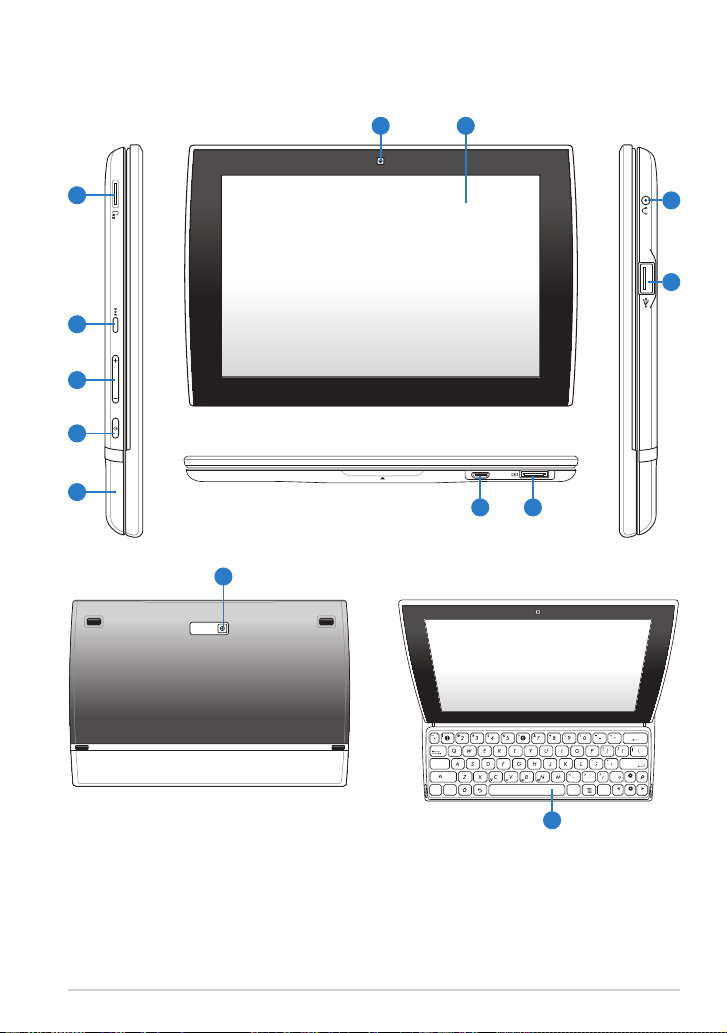
Vaš Eee Pad
HDMI
Home
PgDp
PgUp
End
Enter
Backspace
Tab
Caps Lock
Shift
Shift
Ctrl
Ctrl
Alt
Fn
6
1
7
12
13
2
3
4
5
8 9
10
Priročnik za ASUS Eee Pad
11
5
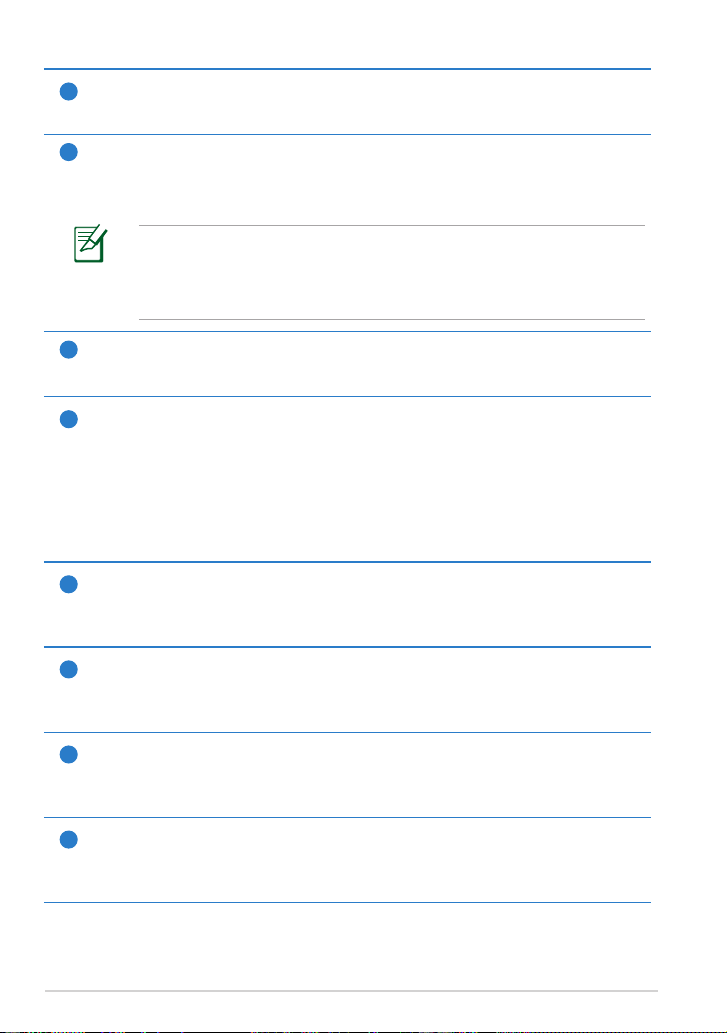
Reža za kartico mikro SD
1
V režo vstavite kartico mikro SD.
2
Gumb Ponastavi
Če je sistem neodziven, pritisnite gumb za vnovični zagon, da tablični
računalnik Eee znova zaženete.
Če računalnik ugasnete na silo, lahko izgubite podatke. Preverite
svoje podatke in se prepričajte, da jih niste izgubili. Močno
vam priporočamo, da pomembne podatke stalno varnostno
kopirate.
3
Tipka za glasnost
Ta gumb pritisnite, da povečate/zmanjšate glasnost sistema.
Gumb za vklop/izklop
4
Gumb za vklop/izklop vaš tablični računalnik Eee vklopi oz. izklopi.
Ta gumb držite pritisnjen približno 4 sekunde, da se vaš tablični
računalnik Eee začne napajati. Ko se napaja, pritisnite gumb za vklop/
izklop, da računalnik preide v stanje spanja ali pa ga na ta način iz
spanja zbudite. Gumb za vklop/izklop držite približno 0,5 sekunde, da
se pojavi pogovorno okence za zaustavitev.
Mikrofon (vgrajen)
5
Vgrajeni mono mikrofon lahko uporabljate za video konference,
glasovna narekovanja ali za enostavno snemanje zvoka.
Vgrajena sprednja kamera
6
Z vgrajeno kamero lahko zajemate slike in video posnetke ter imate
konferenco ali uporabljate drugo interaktivno aplikacijo.
Zaslon na dotik
7
Na dotik ob.utljiv zaslon vam omogo.a upravljanje z Eee Padom z do
deset prsti.
Vrata mini HDMI
8
Kabel mini HDMI vstavite v ta vhod, da povežete napravo visokodenicijskega večpredstavnostnega vmesnika (HDMI).
6
Priročnik za ASUS Eee Pad
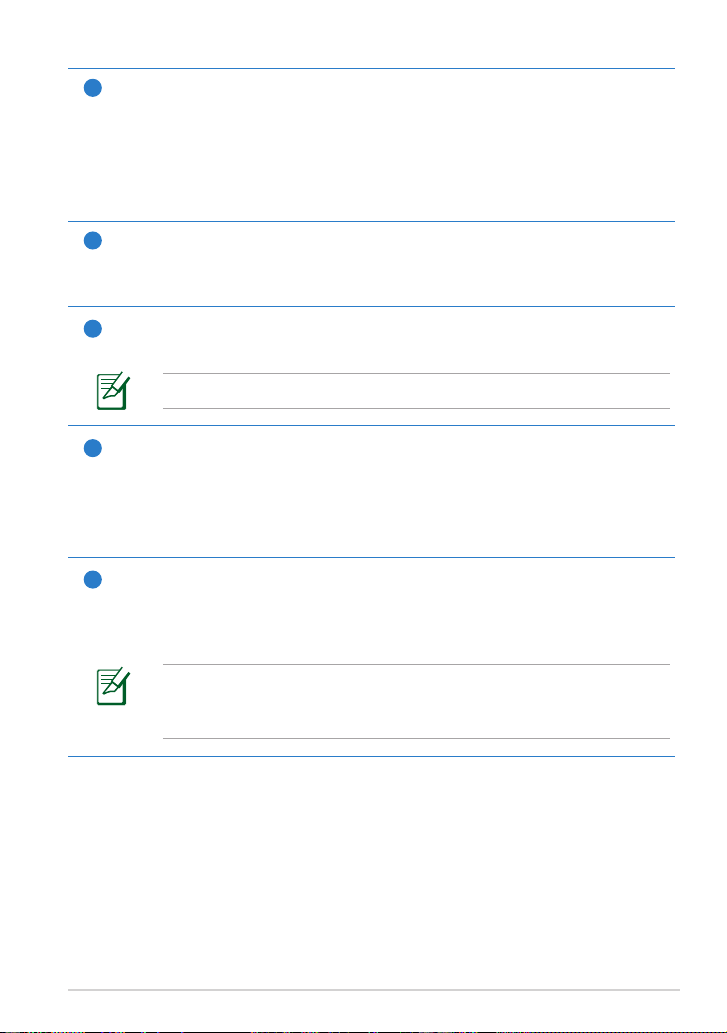
9
Sidrni priključek
• V polnilnik USB vstavite sidrni priključek za kabel USB, nato pa
kabel vstavite v ta vrata, da se bo vaš tablični računalnik Eee
začel napajati in se bo notranja baterija napolnila.
• Sidrni priključek za kabel USB povežite s Eee Pad in drugim
sistemom (prenosnik ali namizni računalnik) za prenos podatkov.
10
Vgrajena hrbtna kamera
Z vgrajeno kamero lahko zajemate slike in video posnetke ter imate
konferenco ali uporabljate drugo interaktivno aplikacijo.
Tipkovnica
11
Tipkovnica omogoča boljšo uporabo kot tipkovnica na zaslonu.
Črke na tipkovnici se razlikujejo glede na regijo oz. državo.
Kombinirani izhod za slušalke in vhod za mikrofon
12
Kombinirani stereo priključek (3,5 mm) zvočni izhodni signal Eee
Pad povezuje z zvočniki z ojačevalcem ali s slušalkami. Uporaba tega
priključka samodejno onemogoči vgrajene zvočnike.
Pri funkciji vhoda za mikrofon vtič podpira SAMO mikrofon s slušalko.
Vrata USB (2.0)
13
Vrata USB (univerzalno serijsko vodilo) so združljiva z napravami USB
2.0 ali USB 1.1, kot so tipkovnice, kazalne naprave, bliskovni pogoni in
pogoni trdega diska.
Polnjenje preko USB: Če računalnik Eee Pad priključite na vrata
USB na računalniku. se bo Eee Pad polnil le, ko bo v stanju
spanja (ugasnjen zaslon) ali ugasnjen.
Priročnik za ASUS Eee Pad
7
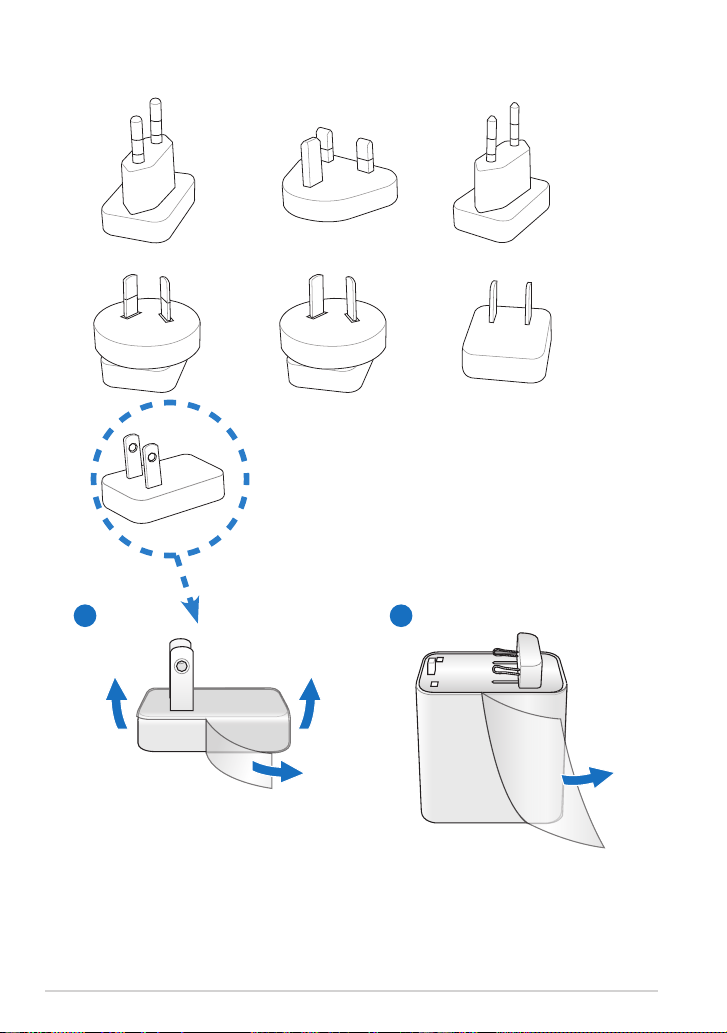
Namestitev napajalnega vtikača
1 2
8
Priročnik za ASUS Eee Pad
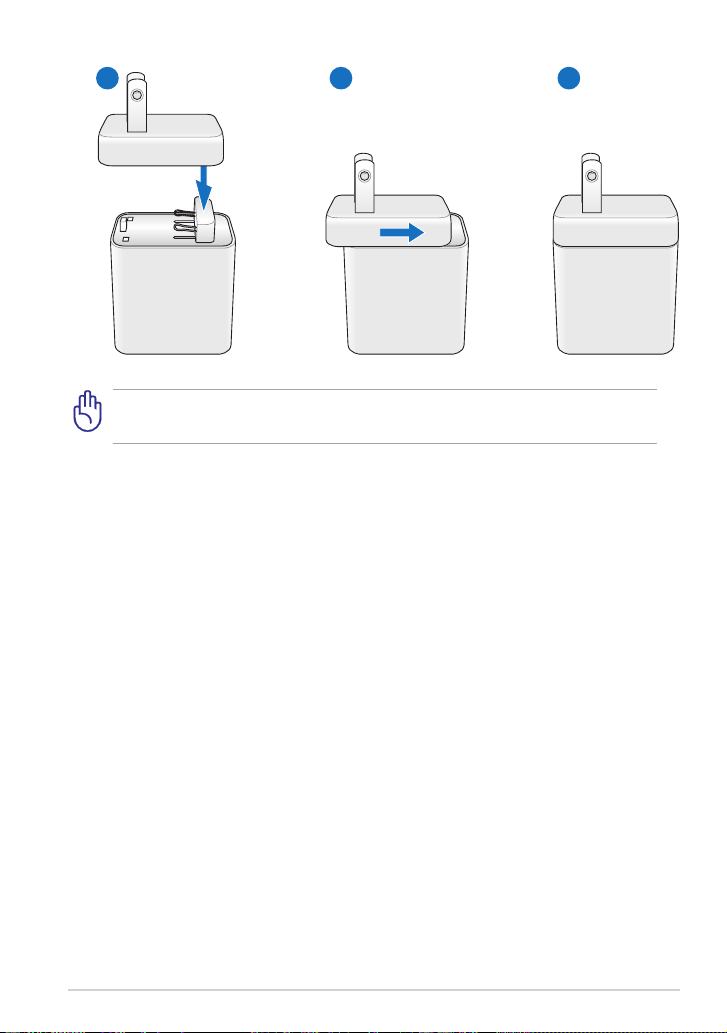
3 4 5
Prosimo, da pred polnjenjem Eee Pad-a z vtikača, adapterja in USBkabla odstranite zaščitno folijo, sicer lahko povzroči nevarnost.
Priročnik za ASUS Eee Pad
9
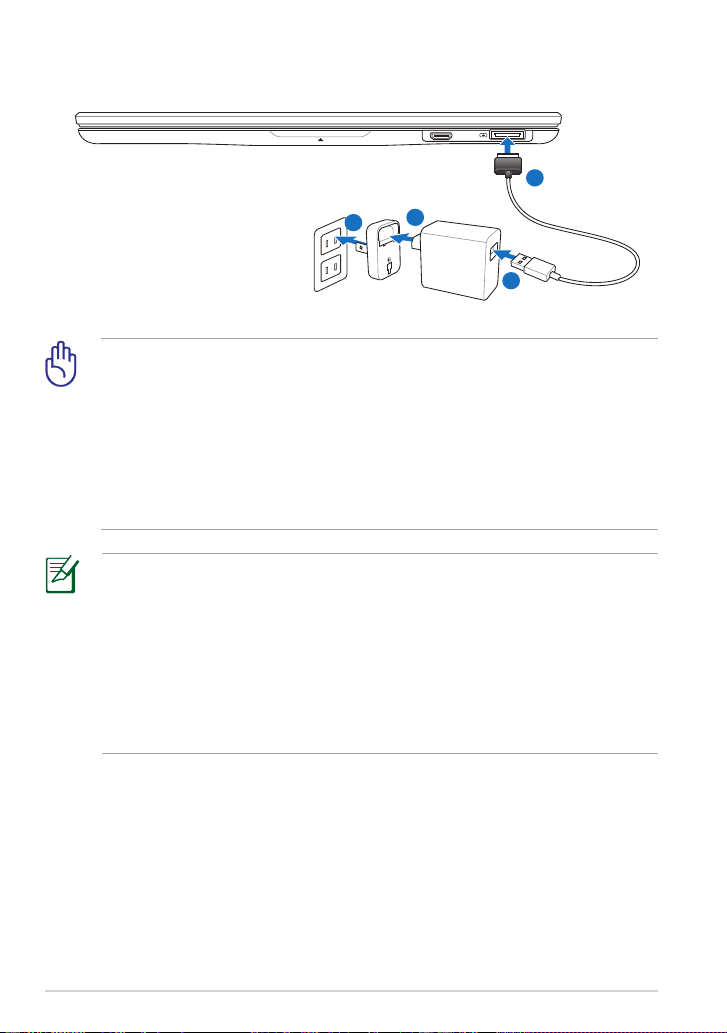
Polnjenje Eee Pad
HDMI
4
1
2
3
• Uporabljajte le napajalni adapter, ki ga dobite skupaj z napravo.
Uporaba drugega adapterja lahko vašo napravo poškoduje.
• S priloženim napajalnikom in kablom USB povežite svoj računalnik
Eee Pad z vtičnico, kar je najboljši način za polnjenje tabličnega
računalnika Eee Pad.
• Območje vhodne napetosti med stensko vtičnico in tem
adapterjem je AC 100 V – 240 V, izhodna napetost tega adapterja
pa je 15V, 1,2 A.
• Ko prvič uporabljate Eee Pad in kadar je baterija popolnoma
izpraznjena, baterijo polnite 8 ur, da bo v celoti napolnjena, če
želite podaljšati življenjsko dobo baterije.
• SL101 se lahko polni preko vhoda USB na računalniku samo, ko je
ta v stanju spanja (zaslon ugasnjen) ali ugasnjen.
• Polnjenje preko vhoda USB lahko traja dlje.
• Če računalnik nima dovolj moči za polnjenje računalnika Eee Pad,
uporabite stensko vtičnico.
10
Priročnik za ASUS Eee Pad
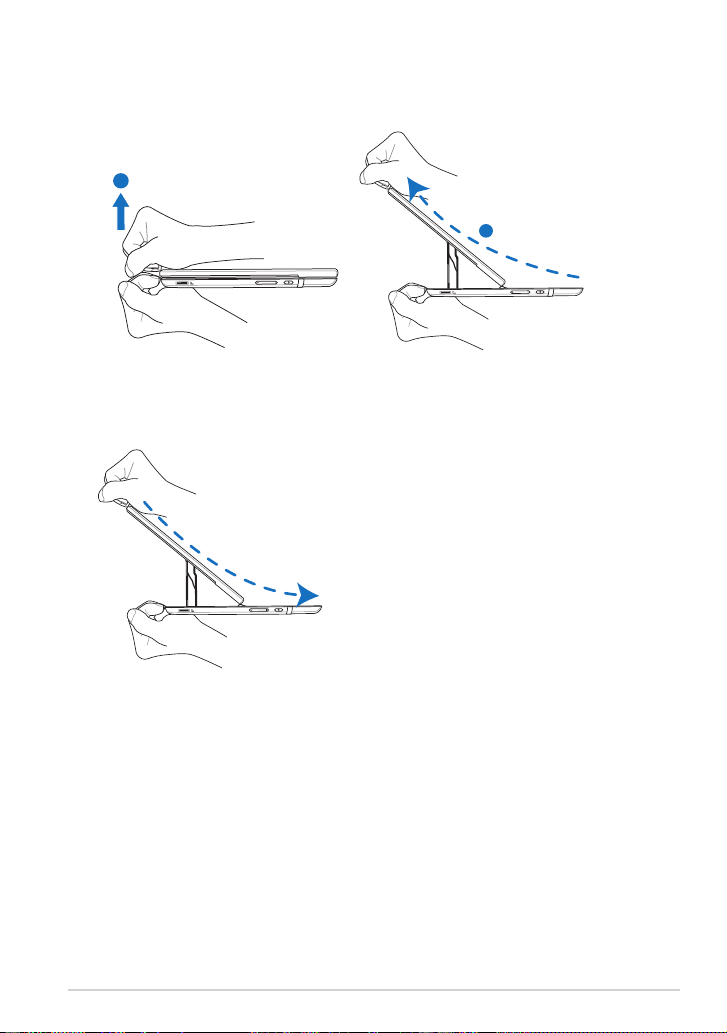
Uporaba računalnika Eee Pad
2
1
1
2
1
Sledite spodnjim navodilom, da odprete tipkovnico.
Sledite spodnjim navodilom, da zložite tipkovnico.
Priročnik za ASUS Eee Pad
11
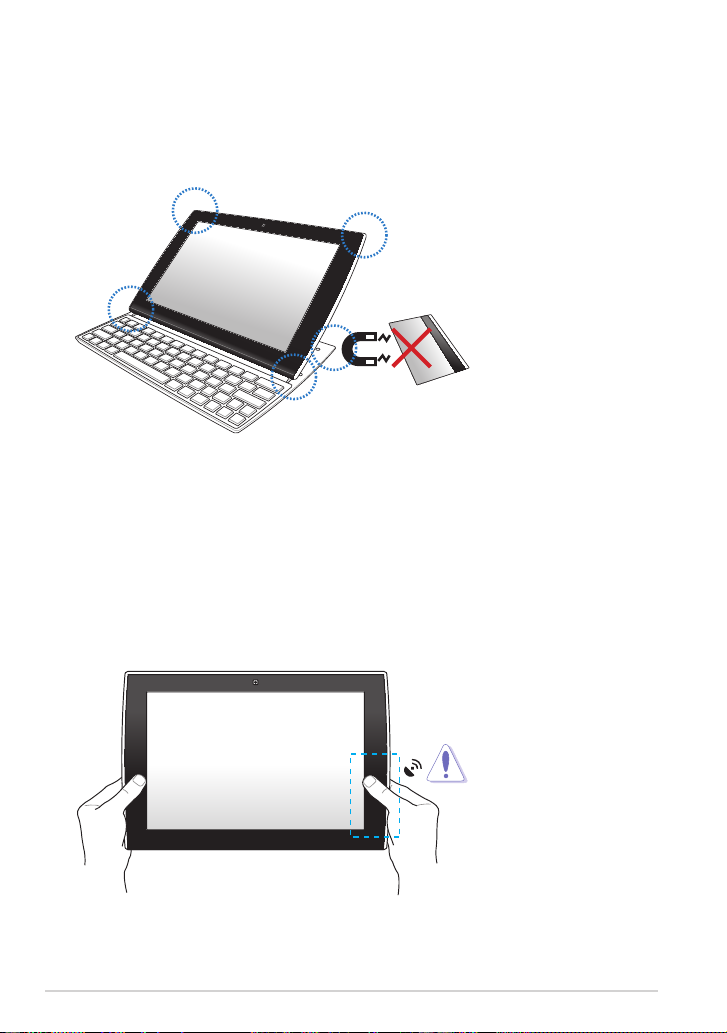
Opomba glede prenašanja računalnika Eee Pad
Magneti se uporabljajo za povečanje stabilnosti med zlaganjem računalnika
Eee Pad. Če Eee Pad prenašate v torbi, ne odlagajte kartic z magnetnimi
trakovi (kot so npr. kreditne ali telefonske kartice) v bližino območij,
označenih na sliki, da preprečite razmagnetenje.
Obvestilo glede določanja položaja s pomočjo GPS
Antena za GPS je vgrajena na mestu, ki je prikazano na spodnji sliki. Med
uporabo aplikacij, ki zahtevajo določanje položaja z GPS, ne držite računalnika
na mestu, kjer je vgrajena antena za GPS, sicer lahko poslabšate kakovost
signala.
12
Priročnik za ASUS Eee Pad
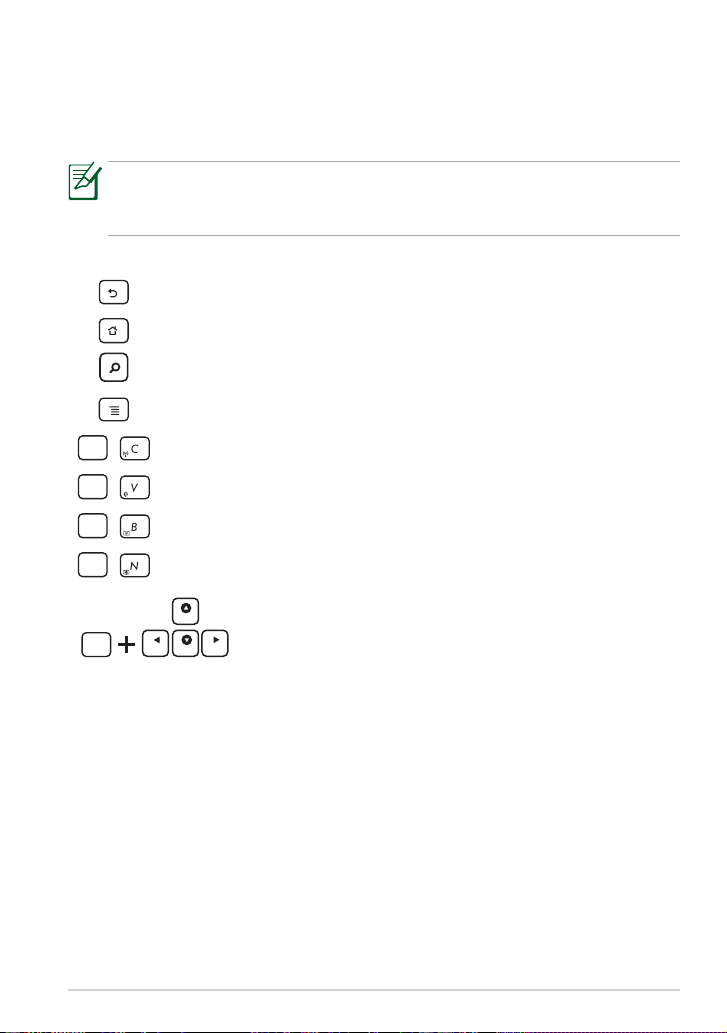
Posebne funkcije tipkovnice
Fn
Fn
Fn
Fn
Home
PgDp
PgUp
End
Fn
Spodnji razdelek opisuje hitre tipke na tipkovnici Eee Pad-a. Nekateri ukazi
delujejo samostojno, nekatere pa morate uporabiti skupaj s funkcijsko tipko
<Fn>.
Postavitev vročih tipk na funkcionalnih tipkah lahko variira glede na
model, toda funkcije ostanejo iste. Sledi ikonam namesto funkcijskim
tipkam.
Vrnitev na prejšnjo stran ali izhod iz trenutne aplikacije.
Prikaz namizja.
Zagon funkcije iskanja.
Prikaz menija z aplikacijami.
VKLOP ali IZKLOP vgrajenega modula za brezžični LAN.
VKLOP ali IZKLOP vgrajenega modula za Bluetooth.
Zmanjšanje svetlosti zaslona
Povečanje svetlosti zaslona
Držite tipko <Fn> in uporabite smerne tipke za
pomikanje navzgor ali navzdol po dokumentu oz. na
začetek ali na konec dokumenta.
Priročnik za ASUS Eee Pad
13
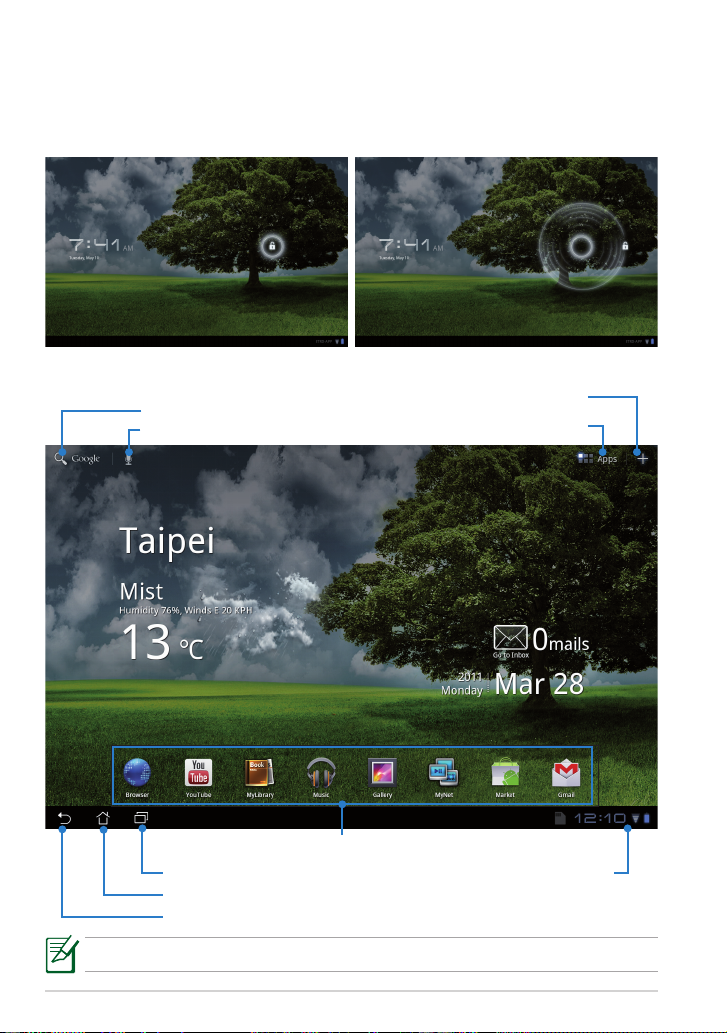
Osnovno
Odklepanje Eee Pad-a
Če želite odkleniti Eee Pad, tapnite ključavnico in jo povlecite izven kroga.
Namizje
Odpri besedilno iskanje Google
Odpri glasovno iskanje Google
Prilagajanje namizja
Odpri meni z aplikacijami
Bližnjice
Prikaz nedavno uporabljenih aplikacij
Vrnitev domov (na namizje)
Vrnitev na prejšnji zaslon
Namizje se bo morda posodabljalo in spreminjalo skupaj z OS Android.
14
Področje z obvestili in
nastavitve
Priročnik za ASUS Eee Pad
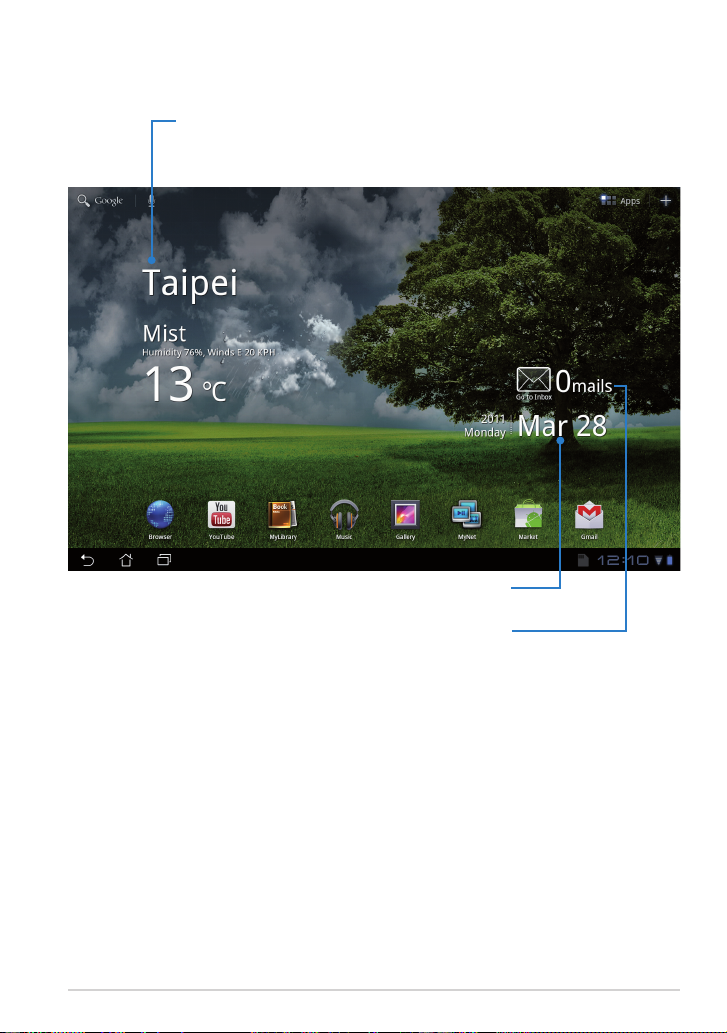
Zagonski zaslon ASUS
Prikaz lokalnih vremenskih informacij. Tapnite tu, če želite
prilagoditi nastavitve pripomočka za vreme, vključno z
lokacijo in pogostostjo posodabljanja.
Prikaz lokalnega datuma
Prikaz e-poštnega nabiralnika Tapnite za
prvo konguracijo e-poštnega računa, nato
pa tapnite za prebiranje neprebrane pošte v
mapi "Prejeto".
Priročnik za ASUS Eee Pad
15
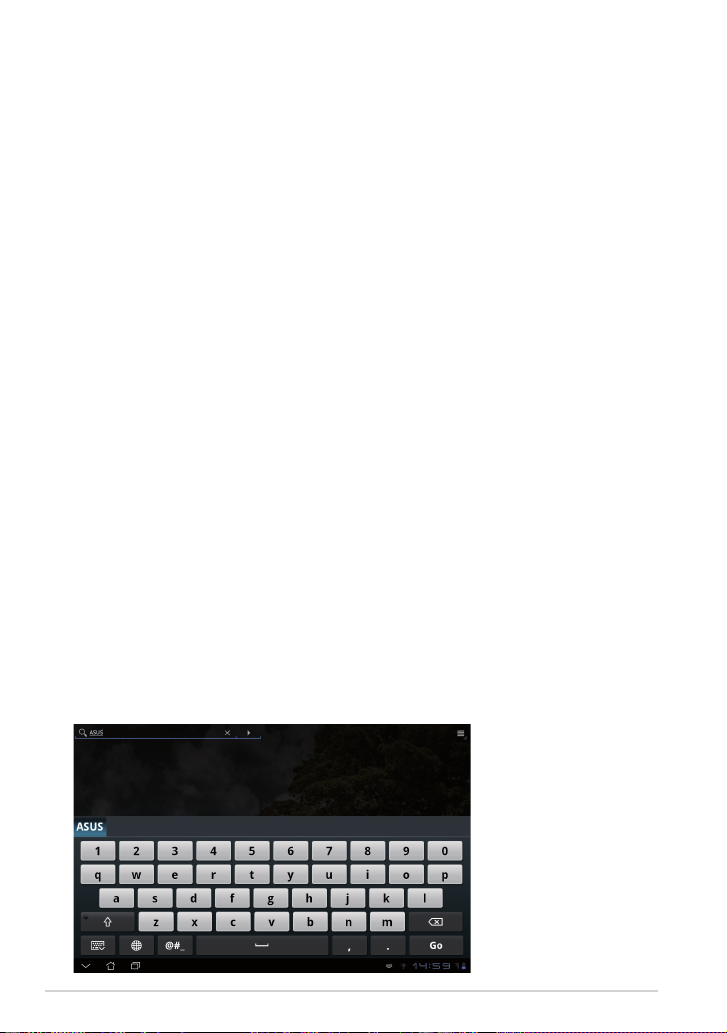
Nadzor zaslona na dotik
Enojni tap
Enojni tap zaslona na dotik vam omogoča izbiro želenega elementa ali aktivacijo
aplikacije.
Dvojni tap
Dvojni tap v aplikaciji File Manager (Upravitelj datotek) vam omogoča odpiranje
izbrane datoteke.
Dolgo držanje
Če dolgo časa držite aplikacijo, jo lahko povlečete in spustite na drugo namizje ali
•
pa tam ustvarite bližnjico.
• Če dolgo časa držite datoteko v aplikaciji File Manager (Upravitelj datotek) se
vam omogočijo funkcije Copy (Kopiraj), Cut (Izreži), Rename (Preimenuj) in
Delete (Izbriši) za izbrano datoteko.
Če želite Copy (Kopiraj), Cut (Izreži) ali Delete (Izbriši) več datotek hkrati,
uporabite orodje v obliki svinčnika v desnem zgornjem kotu.
Uščip
Kadar želite povečati ali pomanjšati prikazano, z dvema prstoma v aplikaciji Gallery
(Galerija) nakažite uščip.
Premikanje
Za premikanje po namizjih in za premikanje slik v aplikaciji Gallery (Galerija), z enim
prstom povlecite po zaslonu v želeno smer.
Vnašanje, vstavljanje, izbiranje in kopiranje besedila
Tipkovnica se pojavi pri uporabi urejevalnika besedil za urejanje dokumenta ali pri
vnašanju spletnega naslova v naslovno vrstico brskalnika.
16
Priročnik za ASUS Eee Pad
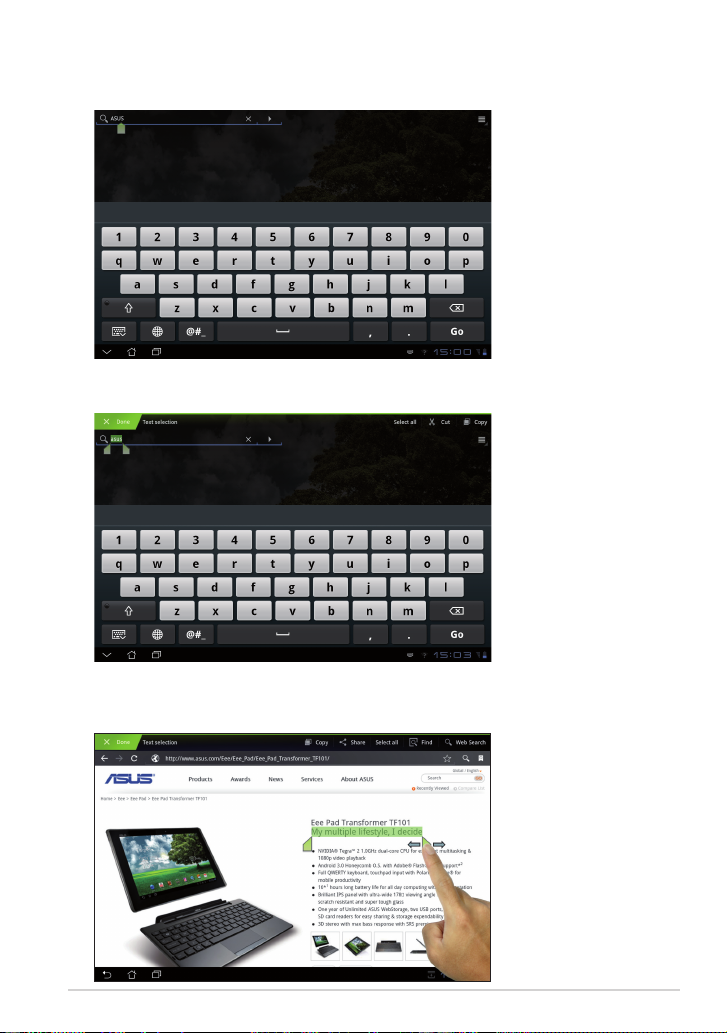
Tapnite besedilo, ki ste ga ravnokar vnesli, in prikazala se bo točka vnosa.
Premaknite točko oz. kazalec na mesto, kamor želite vstaviti črko ali besedo.
Dvakrat tapnite ali držite besedilo, če ga želite izrezati ali kopirati. Izbirni
jeziček lahko premikate in tako razširite ali skrčite obseg izbranega besedila.
Tapnite ali pridržite želeno besedilo na spletni strani in n vrhu zaslona se
prikaže orodna vrstica. Besedilo lahko kopirate, delite, izberete, po njem iščete
ali izbran odsek poiščete na spletu.
Priročnik za ASUS Eee Pad
17
